本文主要是介绍【笔记】列表教程01——子弹的背景图像,希望对大家解决编程问题提供一定的参考价值,需要的开发者们随着小编来一起学习吧!
为什么要使用背景图像作为子弹?
CSS可用于将列表项目符号更改为正方形或圆形,但这对其外观或位置提供的控制非常少。
可以使用“list-style-image”将HTML项目符号替换为图形图像。但是,在大多数现代浏览器中,这些图像的放置不一致。对于子弹在列表项旁边的显示方式也很少有控制权。
一个更好的选择是使用子弹的背景图像。那么这是如何实现的呢?
第1步 - 制作基本清单
从基本的无序列表开始。列表项全部有效(包含在<a href="#"> </a>中)。但是,这不是必需的。对于此示例,“#”用作虚拟链接。
代码如下所示:
<!DOCTYPE html>
<html>
<head><style type="text/css"></style>
</head>
<body><ul><li><a href="#">牛奶</a></li><li><a href="#">蛋</a></li><li><a href="#">起司</a></li><li><a href="#">蔬菜</a></li><li><a href="#">水果</a></li></ul>
</body>
</html>效果图如下:

第2步 - 删除子弹
要删除HTML列表项目符号,请将“list-style-type”设置为“none”。
代码如下所示:
<!DOCTYPE html>
<html>
<head><style type="text/css">ul {list-style-type:none;/*new codes*/}</style>
</head>
<body><ul><li><a href="#">牛奶</a></li><li><a href="#">蛋</a></li><li><a href="#">起司</a></li><li><a href="#">蔬菜</a></li><li><a href="#">水果</a></li></ul>
</body>
</html>效果图如下:

第3步 - 删除填充和边距
标准HTML列表具有一定量的左缩进。每个浏览器的金额各不相同。有些浏览器使用填充(Mozilla,Netscape,Safari),其他浏览器使用边距(Internet Explorer,Opera)来设置缩进量。
要在所有浏览器中一致地删除此左缩进,请将“UL”的填充和边距都设置为“0”。
代码如下所示:
<!DOCTYPE html>
<html>
<head><style type="text/css">ul {list-style-type:none;margin:0;/*new codes*/padding:0;/*new codes*/}</style>
</head>
<body><ul><li><a href="#">牛奶</a></li><li><a href="#">蛋</a></li><li><a href="#">起司</a></li><li><a href="#">蔬菜</a></li><li><a href="#">水果</a></li></ul>
</body>
</html>效果图如下:

步骤3a - 添加您自己的缩进
如果需要左缩进,请使用margin-left。由于填充现在设置为“0”,因此左边距可以给出一个精确的测量值,该测量值将在所有浏览器中保持一致。上面的示例使用“margin-left”设置为“1em”缩进。
代码如下所示:
<!DOCTYPE html>
<html>
<head><style type="text/css">ul {list-style-type:none;margin:0;padding:0;margin-left:1em;/*new codes*/}</style>
</head>
<body><ul><li><a href="#">牛奶</a></li><li><a href="#">蛋</a></li><li><a href="#">起司</a></li><li><a href="#">蔬菜</a></li><li><a href="#">水果</a></li></ul>
</body>
</html>效果图如下:

第4步 - 添加背景图像
使用“背景图像”将背景图像添加到“LI”元素。现在,在每个列表项的背景中重复背景图像- 不是很漂亮。
代码如下所示:
<!DOCTYPE html>
<html>
<head><style type="text/css">ul {list-style-type:none;margin:0;padding:0;}li {background-image:url(arrow.gif);/*new codes*/}</style>
</head>
<body><ul><li><a href="#">牛奶</a></li><li><a href="#">蛋</a></li><li><a href="#">起司</a></li><li><a href="#">蔬菜</a></li><li><a href="#">水果</a></li></ul>
</body>
</html>效果图如下:

第5步 - 设置不重复
要阻止背景图像在列表项下重复,请将“background-repeat”设置为“no-repeat”。现在每个列表项只有一个图像,但它们需要定位。
代码如下所示:
<!DOCTYPE html>
<html>
<head><style type="text/css">ul {list-style-type:none;margin:0;padding:0;}li {background-image:url(arrow.gif);background-repeat:no-repeat;/*new codes*/}</style>
</head>
<body><ul><li><a href="#">牛奶</a></li><li><a href="#">蛋</a></li><li><a href="#">起司</a></li><li><a href="#">蔬菜</a></li><li><a href="#">水果</a></li></ul>
</body>
</html>效果图如下:

第6步 - 定位图像
“背景位置”用于定位图像,使它们与文本对齐。在这种情况下,使用“0.4em”。这些单位指的是“左”和“顶”的图像位置。
顶部位置可以设置为50%,这将使其位于列表项的中间。但是,如果列表项包裹两行或更多行,则这看起来不太好,因为图像将在行之间居中。最安全的方法是通过em定义顶部位置。使用此方法,无论用户指定的字体大小,图像都将始终与文本保持在一致。用于“左”和“顶”的实际测量值取决于图像。
现在,图像与内容水平排列。但是,内容位于图像的顶部。
代码如下所示:
<!DOCTYPE html>
<html>
<head><style type="text/css">ul {list-style-type:none;margin:0;padding:0;}li {background-image:url(arrow.gif);background-repeat:no-repeat;background-position:0 .4em;/*new codes*/}</style>
</head>
<body><ul><li><a href="#">牛奶</a></li><li><a href="#">蛋</a></li><li><a href="#">起司</a></li><li><a href="#">蔬菜</a></li><li><a href="#">水果</a></li></ul>
</body>
</html>效果图如下:

第7步 - 移动内容
要将内容从背景图像移开,请将“padding-left”应用于“LI”元素。在这种情况下,使用了“0.6em”。与垂直对齐一样,列表填充将取决于图像的大小。
代码如下所示:
<!DOCTYPE html>
<html>
<head><style type="text/css">ul {list-style-type:none;margin:0;padding:0;}li {background-image:url(arrow.gif);background-repeat:no-repeat;background-position:0 .4em;padding-left:0.6em;/*new codes*/}</style>
</head>
<body><ul><li><a href="#">牛奶</a></li><li><a href="#">蛋</a></li><li><a href="#">起司</a></li><li><a href="#">蔬菜</a></li><li><a href="#">水果</a></li></ul>
</body>
</html>效果图如下:

变化 - 右对齐列表
要制作列表的右对齐版本,只需要进行三次更改。首先,将“UL”“text-align”设置为“right”。其次,将左侧“背景位置”从“0”更改为“100%” - 这使图像与右边缘对齐。最后将“padding-left”更改为“padding-right”。
代码如下所示:
<!DOCTYPE html>
<html>
<head><style type="text/css">ul {list-style-type:none;margin:0;padding:0;text-align:right;/*new codes*/}li {background-image:url(arrow.gif);background-repeat:no-repeat;background-position:100% 0.4em;/*new codes*/padding-right:.6em;/*new codes*/}</style>
</head>
<body><ul><li><a href="#">牛奶</a></li><li><a href="#">蛋</a></li><li><a href="#">起司</a></li><li><a href="#">蔬菜</a></li><li><a href="#">水果</a></li></ul>
</body>
</html>效果图如下:

变化 - 设置列表宽度
如果列表不在包含框内,则可以使用“UL”来控制整个列表宽度。
代码如下所示:
<!DOCTYPE html>
<html>
<head><style type="text/css">ul {list-style-type:none;margin:0;padding:0;text-align:right;width:10em;/*new codes*/}li {background-image:url(arrow.gif);background-repeat:no-repeat;background-position:100% 0.4em;padding-right:.6em;}</style>
</head>
<body><ul><li><a href="#">牛奶</a></li><li><a href="#">蛋</a></li><li><a href="#">起司</a></li><li><a href="#">蔬菜</a></li><li><a href="#">水果</a></li></ul>
</body>
</html>效果图如下:

变化 - 在列表项周围添加空间
通过在“LI”上设置边距,可以在每个列表项之间添加空格。可以在每个列表项的顶部,底部或顶部和底部设置边距。此版本在列表项的顶部和底部具有“.1em”的边距。
代码如下所示:
<!DOCTYPE html>
<html>
<head><style type="text/css">ul {list-style-type:none;margin:0;padding:0;text-align:right;width:10em;}li {background-image:url(arrow.gif);background-repeat:no-repeat;background-position:100% 0.4em;padding-right:.6em;margin:1em 0;/*new codes*/}</style>
</head>
<body><ul><li><a href="#">牛奶</a></li><li><a href="#">蛋</a></li><li><a href="#">起司</a></li><li><a href="#">蔬菜</a></li><li><a href="#">水果</a></li></ul>
</body>
</html>效果图如下:
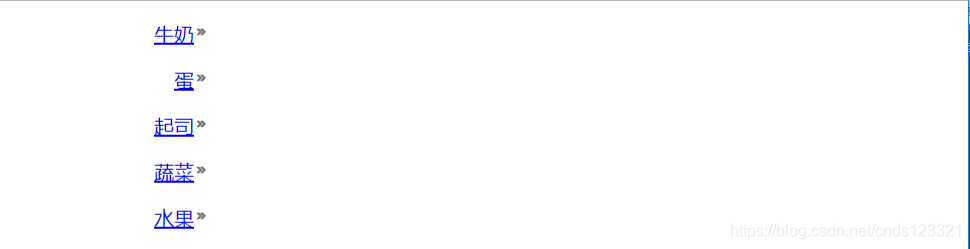
变化 - 图标列表
可以在单个列表中使用多个背景图像选项。这是通过为每个图标创建一个类,并根据需要设置单个“LI”的样式来实现的。
代码如下所示:
<!DOCTYPE html>
<html>
<head><style type="text/css">.iconlist{list-style: none;margin: 0;padding: 0;}li.pdf{background-image: url(bullet_pdf.gif);background-repeat: no-repeat;background-position: 0 50%;padding: 3px 0 3px 20px;margin: .4em 0;}li.doc{background-image: url(bullet_doc.gif);background-repeat: no-repeat;background-position: 0 50%;padding: 3px 0 3px 20px;margin: .4em 0;}li.text{background-image: url(bullet_text.gif);background-repeat: no-repeat;background-position: 0 50%;padding: 3px 0 3px 20px;margin: .4em 0;}li.htm{background-image: url(bullet_htm.gif);background-repeat: no-repeat;background-position: 0 50%;padding: 3px 0 3px 20px;margin: .4em 0;}</style>
</head>
<body><ul class="iconlist"><li class="pdf"><a href="#">牛奶</a></li><li class="text"><a href="#">蛋</a></li><li class="htm"><a href="#">起司</a></li><li class="doc"><a href="#">蔬菜</a></li><li class="text"><a href="#">水果</a></li></ul>
</body>
</html>效果图如下:

这篇关于【笔记】列表教程01——子弹的背景图像的文章就介绍到这儿,希望我们推荐的文章对编程师们有所帮助!







